| 在 iCloud.com 上查看 iCloud 共享照片图库 | 您所在的位置:网站首页 › 云相册在哪里可以看到照片 › 在 iCloud.com 上查看 iCloud 共享照片图库 |
在 iCloud.com 上查看 iCloud 共享照片图库
|
在 iPhone、iPad 或 Mac(要求装有 iOS 16.1、iPadOS 16 或 macOS 13 或更高版本)上设置或加入 iCloud 共享照片图库后,你可以在 iCloud.com 上的“照片”中查看图库。 如需查看设置说明,请参阅在所有设备上设置或查看 iCloud 共享照片图库。 在照片图库视图之间切换你可以通过缩略图视图在照片图库视图之间切换。 在 iCloud.com 上的“照片”中,点按“照片”工具栏中的弹出式菜单。 根据你当前正在查看的内容,弹出式菜单会显示“个人图库”、“共享图库”或“两个图库”。 选取以下选项之一: 个人图库:仅显示个人图库中的照片。 共享图库:仅显示共享图库中的照片。 两个图库:同时显示个人图库和共享图库中的照片。 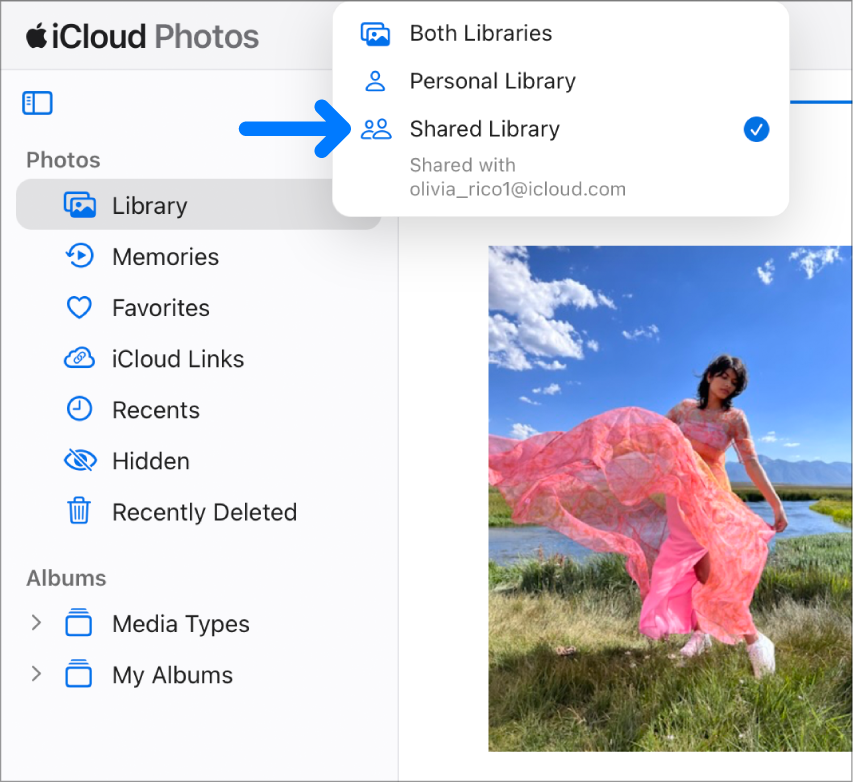 查看由谁共享照片 查看由谁共享照片在 iCloud.com 上的“照片”中,连按想要了解更多信息的照片或视频。 点按“照片”工具栏中的 照片或视频的添加人会在信息面板的底部列出。 编辑共享图库中的照片或视频在 iCloud.com 上的“照片”中,你可以进行以下任意操作: 添加或编辑标题和说明 将照片和视频添加到“个人收藏” 隐藏你的照片和视频 如果你想在个人图库与共享图库之间移动照片或进行任何其他更改,你可以在装有 iOS 16.1、iPadOS 16、macOS 13 或更高版本的设备上的“照片”App 中进行这一操作。 从共享图库删除照片或视频共享图库的任何参与者都可以将照片和视频移动到“最近删除”相簿中保留 30 天,之后将永久删除。 在 iCloud.com 上的“照片”中,选择你要删除的照片或视频,或者连按一张照片或一段视频。 点按 要在照片或视频被自动删除前将它们永久删除,请前往“最近删除”相簿,选择要删除的项目,然后点按“删除 [数字] 个项目”。 只有将照片或视频添加到共享图库的人才能从“最近删除”中永久删除照片或视频。 要恢复从共享图库中删除的照片或视频,请前往“最近删除”相簿,选择要恢复的照片或视频,然后点按“恢复”。 【注】iCloud 共享照片图库与共享相簿不同。请参阅在所有设备上的 iCloud 中设置“共享相簿”。 |
【本文地址】